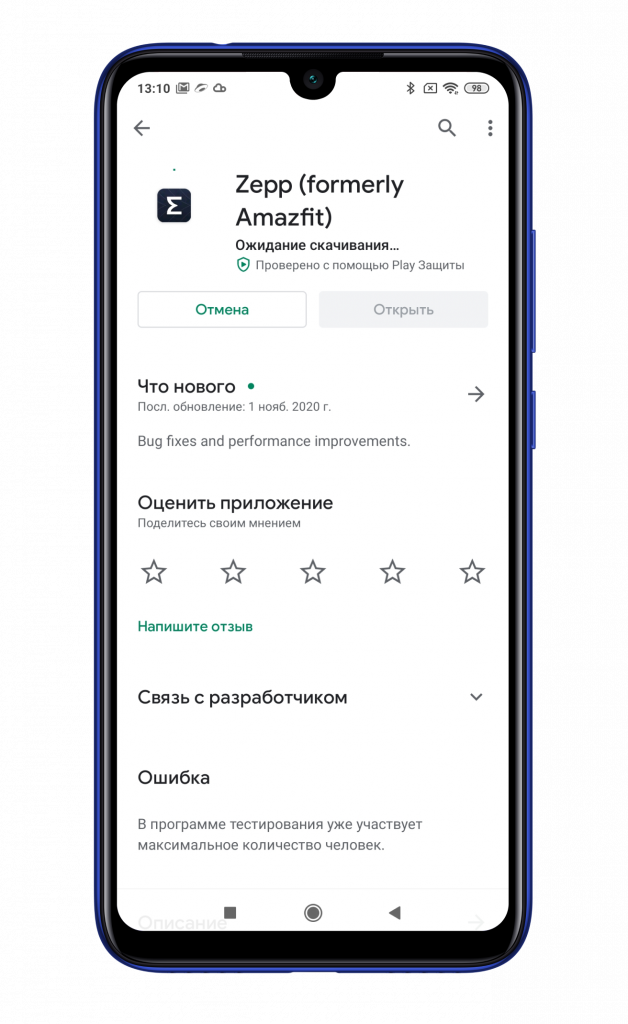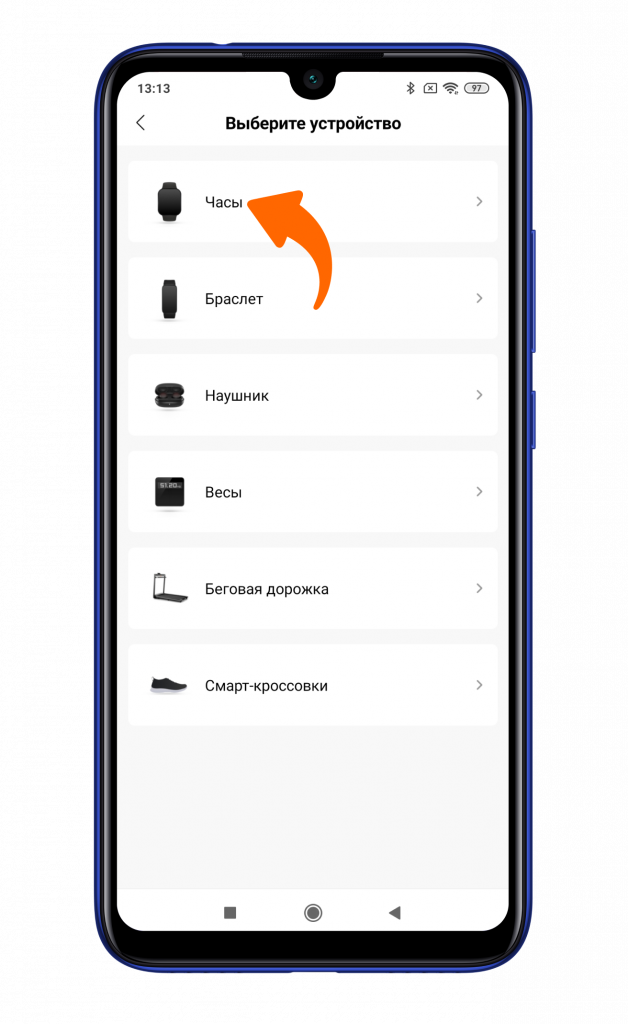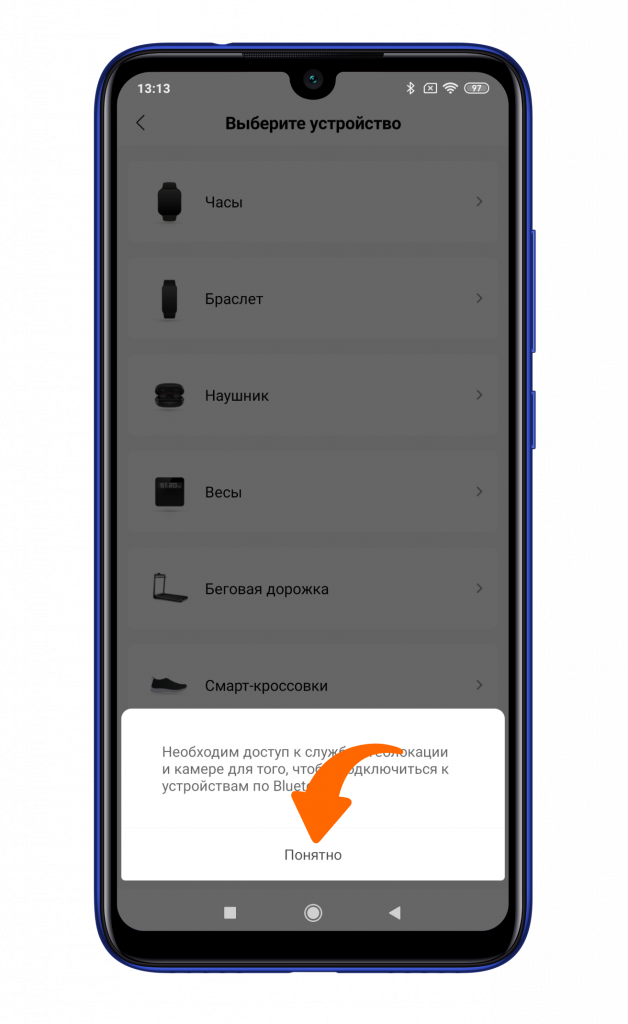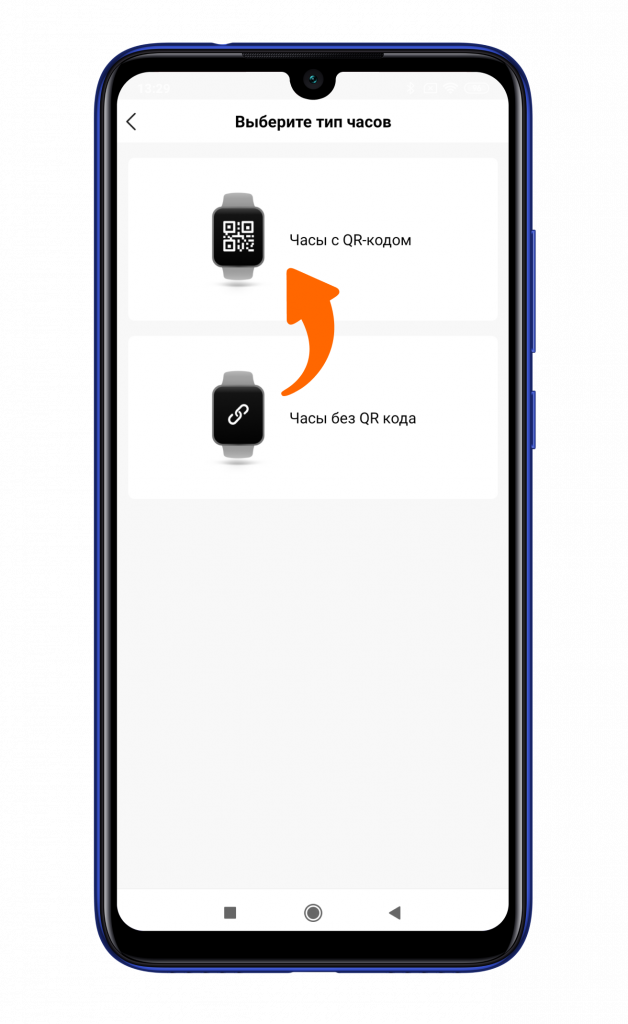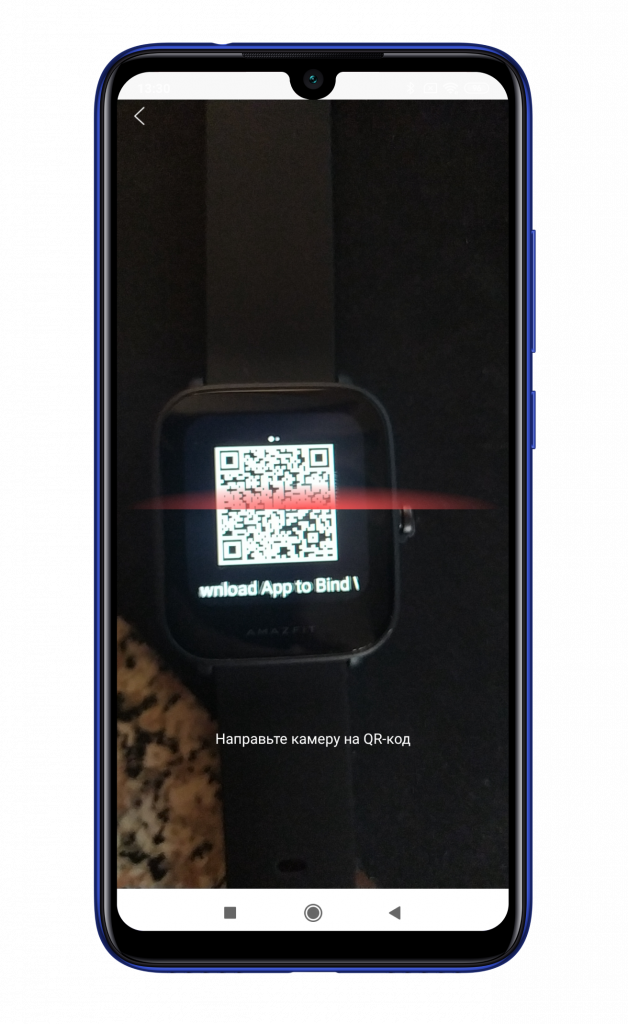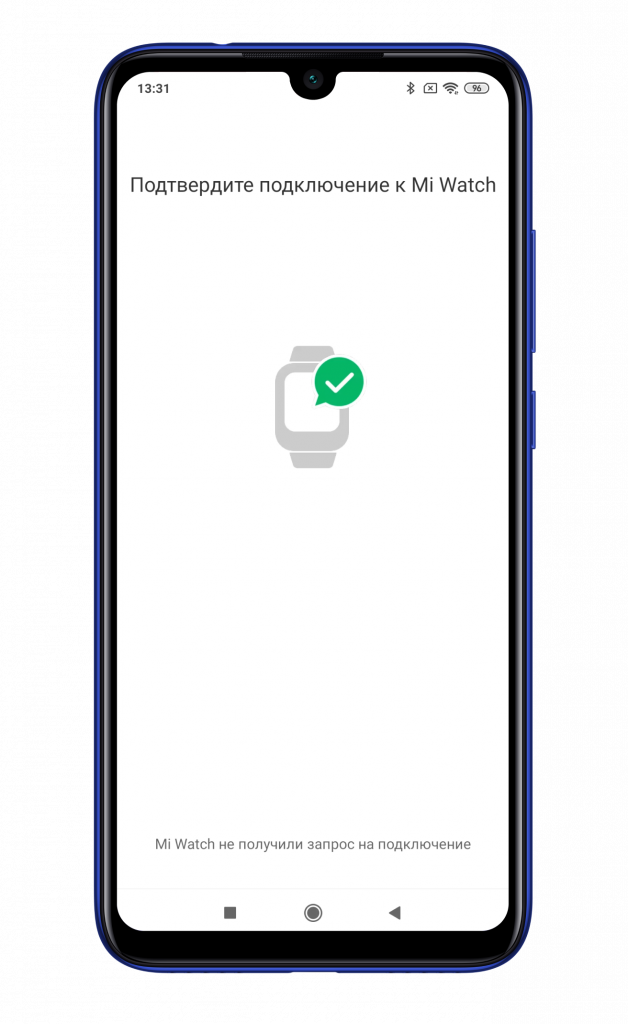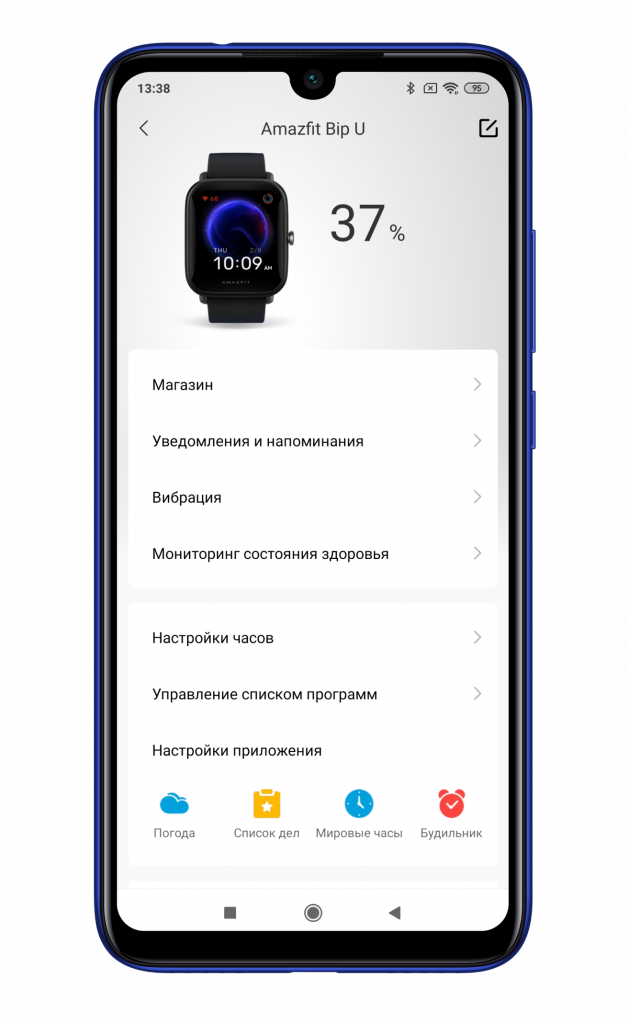Содержание
Руководство пользователя Amazfit Bip U Pro………………………………………………………..1
Подготовка к использованию ………………………………………………………………………….………3
Сопряжение и разрыв сопряжения устройства …………………………………………………..4
Навигация по функциям на экране циферблата и использование кнопки ……5
Навигация по функциям…………………………………………………………………………...5
Операции с физической кнопкой …………………………………………………………..7
Ношение и зарядка часов………………….……………………………………………………………………..8
Использование и замена ремешка часов……………………………………………..8
Зарядка …………………………………………………………………………………………………………9
Циферблат………………………………………………………………………………………………………………….10
Центр управления………………………….…………………………………………………………………………11
Уведомления ………………………………………………………………………………..……………………………12
Приложения быстрого доступа……………………………………………………………………………..15
Настройки приложений на часах………………………………………………………………………….15
Активность и здоровье ….…………………………………………………………………………….………….16
PAI……………………….…………………………………………………………………………….…………16
Цель активности ……………………………………………………………………………………….17
Оповещения о разминке……………………………………………………………….……….18
Руководство пользователя умных часов AMAZFIT A2008 Bip U Pro
Комплект поставки
О часах
Примечание:
Нажмите и удерживайте кнопку питания, чтобы включить часы. Если часы не включаются, сначала зарядите их.
Сопряжение часов
- Отсканируйте QR-код в инструкции по эксплуатации своим мобильным телефоном, чтобы загрузить приложение на свой мобильный телефон. Вы также можете загрузить последнюю версию приложения из Google Play Store или Apple App store.
Скачать приложение Zepp - Откройте приложение, зарегистрируйте учетную запись и войдите в систему.
- Следуйте инструкциям в приложении, чтобы правильно подключить часы. После завершения сопряжения часы будут отображать правильное время.
- При необходимости вы можете настроить другие функции часов.
Примечание:
- Для удобства пользователей используйте самую последнюю версию приложения.
- Операционная система должна быть Android 5.0, iOS 10.0 или выше.
- Не подключайте часы напрямую через Bluetooth вашего мобильного телефона. Следуйте инструкциям в приложении, чтобы правильно подключить часы.
Зарядка часов
- Подключите USB-порт кабеля для зарядки часов к зарядному устройству мобильного телефона или USB-порту компьютера.
- Вставьте часы в зарядную базу. Обратите внимание на направление и положение часов и убедитесь, что металлические контакты на задней стороне часов плотно прилегают к зарядной базе.
- Когда зарядка начинается, на экране часов отображается процесс зарядки.
Примечание:
- Используйте базу для зарядки, которая идет в комплекте с часами. Перед зарядкой убедитесь, что база для зарядки высохла.
- Используйте адаптер питания 1А или выше.
Разборка и сборка ремешка для часов
См. Иллюстрации, чтобы разобрать или собрать ремешок для часов.
Примечание:
Когда ремешок собран, правильно потяните за ремешок, чтобы убедиться, что он установлен правильно.
Ношение часов
- Носите ремешок не слишком туго и не слишком свободно, оставив достаточно места, чтобы кожа могла дышать. Это заставляет вас чувствовать себя комфортно и позволяет датчику работать.
- При измерении насыщения крови кислородом носите часы правильно.
Избегайте ношения часов на суставе запястья, держите руку ровно, поддерживайте удобное (достаточно плотное) прилегание между часами и кожей запястья и держите руку неподвижной на протяжении всего процесса измерения. Под воздействием внешних факторов (провисание руки, раскачивание руки, волосы на руке, татуировка и т. Д.) Результат измерения может быть неточным или измерение может быть неточным и не давать выходных данных. - Мы рекомендуем вам затягивать ремешок часов во время тренировки, а затем ослаблять его.
Основные параметры
- Продукт модель: A2008
- Входной сигнал: 5 В постоянного тока 500 мА МАКС
- Версия Bluetooth: БЛЕ V5.0
- Выходная мощность BLE:
- Рабочая Температура: 0 ° C до 45 ° C
- View информацию о сертификации продукта на странице «Настройки»> «Система»> «Контроль».
- Рейтинг водонепроницаемости: 5 банкоматов
- Частота Bluetooth: 2400-2483.5 МГц
- Устройство требования: Устройства, на которых установлены ОС Android 5.0 или iOS 10.0 или более поздних версий
Словесный знак и логотипы Bluetooth® являются зарегистрированными товарными знаками, принадлежащими Bluetooth SIG, Inc., и любое использование этих знаков компанией Anhui Huami Information Technology Co., Ltd. осуществляется по лицензии. Другие товарные знаки и торговые наименования принадлежат их соответствующим владельцам.
Нормативное уведомление
Это устройство соответствует требованиям части 15 правил FCC. Эксплуатация возможна при соблюдении следующих двух условий:
- Это устройство не должно вызывать вредных помех, и
- это устройство должно принимать любые помехи, включая помехи, которые могут вызвать сбои в работе.
Идентификатор FCC: 2AC8UA2008
Любые изменения или модификации, которые прямо не одобрены стороной, ответственной за соответствие, могут лишить пользователя права на эксплуатацию устройства.
Примечание: Это оборудование было протестировано и признано соответствующим ограничениям для цифровых устройств класса B в соответствии с частью 15 правил FCC.
Эти ограничения разработаны для обеспечения разумной защиты от вредных помех при установке в жилых помещениях. Это оборудование генерирует, использует и может излучать радиочастотную энергию и, если оно установлено и используется не в соответствии с инструкциями, может создавать вредные помехи для радиосвязи. Однако нет гарантии, что помехи не возникнут при конкретной установке. Если это оборудование действительно создает недопустимые помехи для приема радио или телевидения, что можно определить путем включения и выключения оборудования, пользователю рекомендуется попытаться устранить помехи одним или несколькими из следующих способов:
- Изменить ориентацию или местоположение приемной антенны.
- Увеличьте расстояние между оборудованием и приемником.
- Подключить оборудование к розетке электрической цепи, отличной от той, к которой подключен приемник.
- Обратитесь за помощью к дилеру или опытному радио / телевизионному технику.
Устройство было проверено на соответствие общим требованиям к воздействию радиочастотного излучения. Устройство можно использовать в условиях переносной экспозиции без ограничений.
Это устройство содержит не требующие лицензии передатчик (и) / приемник (и), которые соответствуют не требующим лицензии RSS Канады в области инноваций, науки и экономического развития. Эксплуатация возможна при соблюдении следующих двух условий:
- Это устройство не должно вызывать помех.
- Это устройство должно принимать любые помехи, включая помехи, которые могут вызвать сбои в работе устройства.
IC: 21806-A2008 МОЖЕТ ICES-3 (B) / NMB-3 (B)
В соответствии с правилами Министерства промышленности Канады этот радиопередатчик может работать только с антенной того типа и с максимальным (или меньшим) усилением, которые одобрены для передатчика Министерством промышленности Канады. Чтобы уменьшить потенциальные радиопомехи для других пользователей, тип антенны и ее усиление должны быть выбраны таким образом, чтобы эквивалентная изотропно излучаемая мощность (э.и.и.м.) была не больше, чем необходимо для успешной связи.
Информация об утилизации и переработке
Все продукты, отмеченные этим символом, являются отходами электрического и электронного оборудования (WEEE согласно директиве 2012/19 / EU), которые нельзя смешивать с несортированными бытовыми отходами. Вместо этого вам следует защищать здоровье человека и окружающую среду, передавая свое использованное оборудование в специальный пункт сбора отходов электрического и электронного оборудования, назначенный правительством или местными властями. Правильная утилизация и переработка помогут предотвратить возможные негативные последствия для окружающей среды и здоровья человека. Пожалуйста, свяжитесь с установщиком или местными властями для получения дополнительной информации о местонахождении, а также об условиях использования таких пунктов сбора.
Сертификаты и сертификаты безопасности
Настоящим компания Anhui Huami Information Technology Co., Ltd. заявляет, что радиоустройство типа A2008 соответствует Директиве 2014/53 / EU. Полный текст декларации соответствия ЕС доступен по следующему адресу в Интернете: https://support.amazfit.com/en/
Для получения дополнительной нормативной информации и логотипов сертификации продуктов / соответствия, связанных с Amazfit Bip U Pro, перейдите в раздел «Нормативные требования» на вашем Amazfit Bip U Pro.
Безопасность батареи
- Утилизация аккумулятора в огне или в горячей духовке, механическое раздавливание или разрезание аккумулятора, что может привести к взрыву.
- Оставление аккумулятора в окружающей среде с очень высокой температурой, что может привести к взрыву или утечке воспламеняющейся жидкости или газа.
- Батарея подвергается воздействию чрезвычайно низкого давления воздуха, что может привести к взрыву или утечке горючей жидкости или газа.
инструкция по технике безопасности
- Не позволяйте детям или домашним животным кусать или проглатывать изделие или его аксессуары, так как это может привести к травмам.
- Не размещайте этот продукт при чрезмерно высоких или низких температурах, это может привести к возгоранию или взрыву продукта.
- Не размещайте этот продукт вблизи источников тепла или открытого огня, например духовок и электрических обогревателей.
- Некоторые люди могут испытывать аллергические кожные реакции на пластмассы, кожу, волокна и другие материалы, а такие симптомы, как покраснение, отек и воспаление, могут возникнуть после длительного контакта с компонентами этого продукта. Если вы испытываете такие симптомы, прекратите использование и обратитесь к врачу.
- Не используйте неразрешенные или несовместимые адаптеры питания или кабели для передачи данных, так как это может привести к повреждению часов и аксессуаров, а также стать причиной пожара, взрыва или других опасностей.
- Радиоволны, генерируемые этим продуктом, могут влиять на нормальную работу имплантированных медицинских устройств или личных медицинских устройств, таких как кардиостимуляторы и слуховые аппараты. Если вы используете какие-либо такие медицинские устройства, обратитесь к производителю за соответствующими ограничениями на использование.
- Не выбрасывайте это устройство или его аксессуары вместе с обычными бытовыми отходами. Пожалуйста, соблюдайте местные правила утилизации этого устройства и его принадлежностей и поддерживайте переработку.
Ремонт и обслуживание
- Избегайте использования моющих средств, таких как мыло, дезинфицирующее средство для рук, пена для ванн или лосьон, для очистки, чтобы предотвратить раздражение кожи, коррозию устройства или ухудшение водонепроницаемости устройства остатками химических веществ.
- После ношения устройства во время купания (для устройств, поддерживающих купание), плавания (для устройств, поддерживающих плавание) или потоотделения, пожалуйста, немедленно очистите и высушите устройство.
- Кожаный ремешок не является водонепроницаемым. Избегайте намокания ремешка, так как это может сократить его срок службы.
- При использовании светлых ремешков для часов избегайте контакта с темной одеждой, чтобы предотвратить появление пятен.
- Не надевайте часы во время подводного плавания, горячего душа, горячих источников, саун (парных), дайвинга, подводного плавания, катания на водных лыжах и других занятий, связанных с высокоскоростными водными течениями.
- Не оставляйте устройство под прямыми солнечными лучами в течение длительного времени. Чрезмерно высокая или низкая температура окружающей среды может вызвать отказ устройства.
- Обращайтесь с ним осторожно во время транспортировки. Держите устройство в сухом и защищенном от влаги месте.
Решение Проблем
Пожалуйста, проверьте FAQ на webсайт: https://support.amazfit.com/en
Политика гарантирования и возврата
Ограниченная гарантия Amazfit распространяется на продукцию Amazfit от производственных дефектов, начиная с даты первоначальной покупки. Гарантийный срок составляет 12 месяцев или другой указанный период в соответствии с действующим законодательством о защите прав потребителей в стране покупателя. Наша гарантия действует в дополнение к правам, предусмотренным применимым законодательством о защите прав потребителей.
официальный webсайт: ru.amazfit.com
Клиентская поддержка: support.amazfit.com
Документы / Ресурсы
Рекомендации
- Manuals
- Brands
- Amazfit Manuals
- Watch
- Bip U Pro
- User manual
-
Contents
-
Table of Contents
-
Bookmarks
Quick Links
Product Manual
Amazfit Bip U Pro
A2008
Related Manuals for Amazfit Bip U Pro
Summary of Contents for Amazfit Bip U Pro
-
Page 1
Product Manual Amazfit Bip U Pro A2008… -
Page 2
01 Package Contents Smartwatch with Charging base × 1 Instruction Manual × 1 band × 1 02 About the Watch Heart rate sensor Power button Charging plates Note: Press and hold the power button to power on the watch. If the watch cannot be turned on, please charge it first. -
Page 3
03 Pairing the Watch Scan the QR code on the Instruction Manual with your mobile phone to download the app to your mobile phone. You can also download the latest version of App from the Google Play Store or Apple App store. Open the APP, register an account and log in. -
Page 4
05 Disassembly and Assembly of the Watch Strap Please refer to the illustrations to disassemble or assemble the watch strap. Note: Once the strap is assembled, pull the strap properly to ensure it is installed successfully. 06 Wearing the Watch Wear the watch strap not too tightly or too loosely, and leave enough space for the skin to breathe. -
Page 5
07 Basic Parameters Product model: A2008 Input: 5V d.c. 500mA MAX Bluetooth version: BLE V5.0 BLE output power: <5 dBm Operating temperature: 0°C to 45°C View product certification information on the watch’s Settings > System > Supervision page. Water resistance rating: 5 ATM Bluetooth frequency: 2400–2483.5 MHz Device requirements: Devices installed with Android 5.0 or iOS 10.0 or above OS versions… -
Page 6
Note: This equipment has been tested and found to comply with the limits for a Class B digital device, pursuant to part 15 of the FCC Rules. These limits are designed to provide reasonable protection against harmful interference in a residential installation. This equipment generates, uses and can radiate radio frequency energy and, if not installed and used in accordance with the instructions, may cause harmful interference to radio communications. -
Page 7
Under Industry Canada regulations, this radio transmitter may only operate using an antenna of a type and maximum (or lesser) gain approved for the transmitter by Industry Canada. To reduce potential radio interference to other users, the antenna type and its gain should be so chosen that the equivalent isotropically radiated power (e.i.r.p.) is not more than that necessary for successful communication. -
Page 8
For more regulatory information and product certification/compliance logos related to Amazfit Bip U Pro, please go to Regulatory on your Amazfit Bip U Pro. 11 Battery Safety Disposal of a battery into fire or a hot oven, or mechanically crushing or cutting of a battery, that can result in an explosion. -
Page 9
Some people may experience allergic skin reactions to plastics, leathers, fibers, and other materials, and symptoms such as redness, swelling, and inflammation will occur after long-term contact with this product’s components. If you experience such symptoms, please discontinue use and consult your doctor. Do not use unauthorized or incompatible power adapters or data cables, which may damage the watch and accessories, or cause fire, explosion, or other hazards. -
Page 10
Do not wear your watch during snorkeling, hot showers, hot springs, saunas (steam rooms), diving, underwater diving, water skiing, and other activities involving high-speed water currents. Do not place the device in direct sunlight for long periods. Excessively high or low ambient temperature may cause device failure. Handle with care during transportation. -
Page 11: Table Of Contents
Amazfit Bip U Pro User Guide Content Amazfit Bip U Pro User Guide ………………..1 Preparations ……………………..3 Device pairing and unpairing ………………..4 Feature navigation on the watch face screen and button usage………4 Feature navigation ………………..5 Physical button operations………………7 How to wear and charge the watch ………………8 Wearing and replacing the watch strap………….8…
-
Page 12
Heart rate ……………………17 Sleep ………………………20 Assisted sleep monitoring………………20 SpO2 ………………………21 Precautions for SpO2 measurement …………..21 Stress monitoring………………..22 Respiratory training………………..23 Cycle tracking………………….24 Watch Apps……………………..25 To-Do-List ……………………26 Alarm………………………26 World Clock ………………….27 Pomodoro Tracker………………..27 Countdown …………………..28 Stopwatch……………………28 Compass ……………………29 Music………………………29 Camera Remote…………………..30 Find Phone ……………………31 Alexa……………………..31 Workout ……………………..32 How to enable the workout feature…………..32… -
Page 13: Preparations
Settings……………………….42 Daily maintenance ……………………44 Precautions…………………….45 Preparations Before you use the Amazfit Bip U Pro, download the Zepp app to your mobile phone. Then, pair the watch so that you can use all of its features and save data generated watch…
-
Page 14: Device Pairing And Unpairing
To unpair the watch, tap Unpair on the Device page of the Zepp app. Feature navigation on the watch face screen and button usage The Amazfit Bip U Pro is equipped with a TFT touch screen and a physical button.
-
Page 15: Feature Navigation
Feature navigation Swipe up, down, left, and right to navigate features on the watch screen.
-
Page 16
The watch face screen appears by default. 1. Swipe up on the watch face screen to view historical notifications. You can view up to 10 recent notifications. 2. Swipe down on the watch face screen to go to the control center, where you can set Do-Not-Disturb, Brightness, and Alarms, and view the watch battery level and phone connection status. -
Page 17: Physical Button Operations
Physical button operations Press the physical button once: ① When the screen is locked, press the physical button to unlock the screen. ② On the watch face screen, press the physical button to go to the app list. ③ On screens other than the watch face screen, press the physical button to return to the previous screen.
-
Page 18: How To Wear And Charge The Watch
④ Press and hold the physical button for 8 seconds to restart the watch. How to wear and charge the watch Wearing and replacing the watch strap Put the strap on with comfortable looseness to allow the skin to breathe and the sensor to function.
-
Page 19: Charging
Charging 1. Connect the USB port of the watch charging base to a phone charger or a PC’s USB interface. 2. Put the watch onto the magnetic charging base and keep the metal contact on the back of the watch aligned with the gold pin of the charging base.
-
Page 20: Watch Face
To add online watch faces, keep the watch connected to the phone, open the Zepp app, go to Profile > My Device > Amazfit Bip U Pro > Store, and select your desired online watch faces to synchronize them to the watch.
-
Page 21: Control Center
Control center Swipe down on the watch face screen to go to the control center screen. DND Tap the DND icon to configure Do-Not-Disturb settings. After DND is enabled, the watch does not vibrate when it receives incoming call alerts, SMS alerts, app notification alerts, email alerts, and nudge alerts. After you select Enable in smart mode, DND is automatically enabled when you fall asleep while wearing the watch.
-
Page 22: Notifications
Otherwise, the watch will be disconnected from the app and cannot receive app notification alerts. For the setting method on a specific phone, go to Profile > Amazfit Bip U Pro > Run in background. View notifications When the watch receives notification alerts, it vibrates and displays the notifications.
-
Page 23: Shortcut Apps
Keep the watch connected to the phone, open the Zepp app, and go to Profile > My Device > Amazfit Bip U Pro > Incoming Call Alert. Tap the «Please grant the phone permission» message on the top of the screen. In the Grant Phone Permission dialog box, grant the call permission to the Zepp app.
-
Page 24
allowing… -
Page 25: App Settings On The Watch
Heart Rate > Sleep > Workout > Workout History > SpO > Stress Monitoring > Respiratory Training > Cycle Tracking > Alarm > Settings > More. To add apps on the screen, open the Zepp app and go to Profile > Amazfit Bip > Settings…
-
Page 26: Activities And Health
Activities and health PAI is used to measure a person’s physiological activity and reflect overall physical condition. It is calculated based on a person’s heart rate, the intensity of daily activities, and physiological data. By maintaining a certain intensity of daily activity or workout, you can obtain your PAI value.
-
Page 27: Activity Goal
Activity goal The watch automatically records your activity data, including steps, calorie consumption, standing events and distance. It also records the duration that heart rate is maintained within or above the fat-burning range as an index of fat-burning time. 1. The Activity Goal app contains two daily goals: steps and standing. 2.
-
Page 28: Heart Rate
Enabling standing alerts: Keep the watch connected to the phone, open the Zepp app, and go to Profile > My Device > Amazfit Bip U Pro > Standing Alerts to enable the standing alert feature. Heart rate Heart rate is an important indicator of physical condition. Highly-frequent heart rate measurement helps capture more heart rate changes and provide a reference for a healthy lifestyle.
-
Page 29
1. Keep the watch connected to the phone, open the Zepp app, and go to Profile > My Device > Amazfit Bip U Pro > Health Monitoring to turn on Heart health monitoring. Then, the watch monitors your heart health and records heart rate changes all day. -
Page 30
Automatic heart rate measurement 1. Keep the watch connected to the phone, open the Zepp app, and go to Profile > My Device > Amazfit Bip U Pro > Health Monitoring to enable automatic heart rate measurement and set the measuring frequency. -
Page 31
select the Heart Rate app for manual heart rate measurement. -
Page 32: Sleep
Zepp app to view your sleep duration, sleep stages, sleep score, and sleep suggestions. Assisted sleep monitoring Keep the watch connected to the phone, open the Zepp app, and go to Profile > My Device > Amazfit Bip U Pro > Health Monitoring to turn on…
-
Page 33: Precautions For Spo2 Measurement
Assisted Sleep Monitoring, which allows the watch to more accurately analyze a larger volume of sleep data from REM sleep. is the concentration of blood oxygen in blood and an important physiological parameter of respiration and circulation. 1. Wake up the watch, press the side button to go to the app list, and select the SpO app to start measuring SpO 2.
-
Page 34: Stress Monitoring
3. Place your arm on a tabletop or a stationary surface, with the watch screen facing up. 4. Remain still during measurement and focus on the measurement. 5. Factors such as hair, tattoo, shaking, low temperature, and incorrect wearing of the watch may affect measurement results, and even lead to measurement failure.
-
Page 35
correctly… -
Page 36: Respiratory Training
All-day stress monitoring Amazfit Bip U Pro supports all-day stress monitoring. To use this feature, open the Stress app of the watch and turn on All-day Stress Monitoring. When this feature is enabled, wear the watch so that it automatically measures your stress every 5 minutes and displays your all-day stress curve.
-
Page 37: Cycle Tracking
Cycle tracking Predict the next cycle The Cycle Tracking app can track women’s menstrual periods to identify patterns and predict the next cycle. This feature is not a substitute for contraception or medical advice. When you use the Cycle Tracking app for the first time, you must set an initial value and complete the required settings.
-
Page 38: Watch Apps
Bluetooth on and connect the phone to the watch. The watch receives a push message along with a weather alert. To enable weather alert push, go to Profile > Amazfit Bip U Pro > Weather Settings.
-
Page 39: To-Do-List
To-Do-List You can set to-do alert times. When the time is reached, the watch reminds you of the to-do item, which you can choose to complete or ignore. On the watch, choose App List > To-Do-List to view the to-do-list or turn off To-Do- List.
-
Page 40
times… -
Page 41: World Clock
in a row, the alarm is disabled after the watch vibrates the sixth time. World Clock You can add multiple local times in the Zepp app and synchronize them to the watch’s World Clock app. Then, you can view information including local times, dates, and weeks.
-
Page 42: Countdown
Countdown The Countdown app allows you to set a time period, which can be 23 hours, 59 minutes, and 59 seconds at most. The watch vibrates after countdown is over. Stopwatch The Stopwatch is accurate to 0.01 seconds and allows you to set a time period, which can be 23 hours, 59 minutes, and 59 seconds at most.
-
Page 43: Compass
If you use an Android phone, you must grant notification reading permission in the Zepp app before you can use the Music app. In the Zepp app, go to Amazfit Bip U Pro > App Settings and tap On in the status bar.
-
Page 44: Camera Remote
Music app. If you use an Android phone, before you use the taking pictures remotely feature, you must open the Zepp app and go to Amazfit Bip U Pro > Lab > Camera Settings to complete settings as instructed.
-
Page 45: Find Phone
Find Phone Keep the watch connected to the phone, go to the app list, and tap Find mobile. Then, the phone will vibrate and ring. Alexa You can use Alexa when your watch supports Alexa and you have registered a Zepp app account in a country or region where Alexa is supported. Keep the watch connected to the phone, open the Zepp app, and go to Profile >…
-
Page 46: Workout
Workout The Amazfit Bip U Pro supports 62 types of workout, including outdoor running, treadmill, outdoor cycling, walking, open water swimming, and pool swimming. How to enable the workout feature You can enable the workout feature in one of the following ways: 1.
-
Page 47
Positioning guide: 1. If you are prompted to update Assisted GPS (AGPS) after you select a workout type, open the Zepp app and connect to the watch to enable automatic… -
Page 48: Activity Alerts
AGPS update. 2. We recommend that you complete GPS positioning in an open space to accelerate the positioning process. Activity alerts «Heart rate too high» alert If your heart rate exceeds the predefined maximum value when you are working out, the watch vibrates to notify you and displays your current heart rate.
-
Page 49
«Pace too slow» alert If your real-time pace is lower than the predefined value when you are working out, the watch vibrates to notify you that your pace is too low and displays your current pace. Before you use the «Pace too slow» alert feature, go to the Workout Settings screen to turn on Pace Reminder. -
Page 50
«Insufficient free space» alert If the system has insufficient free storage space while you are working out, the watch vibrates to ask you whether to continue working out. If you tap Continue, the system overwrites unsynchronized workout data. If you tap End, the system ends the current workout. -
Page 51: Operations While Working Out
Operations while working out When you select a workout type other than Swimming Sports, you can view data on different screens by swiping vertically on the screen or pressing the physical button. When you select Swimming Sports: The screen is automatically locked when you begin working out, and you cannot swipe the screen.
-
Page 52: View Workout Results
View workout results View the historical data in the Activities app Go to App List > Activities to view the recently stored workout history. If some historical workout records are unsynchronized, the Unsynchronized icon appears on the right of the list. The Unsynchronized icon disappears after the data is synchronized to the Zepp app.
-
Page 53: Workout Goal
part of the screen. You can choose to enable the following features during workout as needed: Auto Pause, Heart Rate Reminder, Pace Reminder, Distance Reminder, and Swimming Lane Length. After activity alerts are enabled, the watch vibrates to notify you when the predefined values are reached.
-
Page 54
notifies… -
Page 55: Heart Rate Range For Workouts
you immediately after positioning is successful. GPS positioning is automatically disabled after you finish working out. Use GPS positioning in an open outdoor space, and wait until positioning is successful before you begin working out. If you are in a crowd, raise your arm to your chest to accelerate positioning.
-
Page 56: Watch Status Alerts
The default heart rate ranges are calculated by estimating the maximum heart rate. The watch calculates the maximum heart rate by the common formula of subtracting your age from 220. Heart rate range How to calculate name Relaxed Less than 50% of the maximum heart rate Warm-up [50%, 60%) of the maximum heart rate Fat Burning…
-
Page 57: Nudge Alert
If you use an Android phone to connect the watch, it supports SMS reply to incoming calls. You can edit the SMS content from the Zepp app. Nudge alert After you add a friend by using the Zepp app, you can tap Nudge when you view the contact information.
-
Page 58: Red Envelope Alert
Red envelope alert When your WeChat account receives a red envelope activity, the watch vibrates to prompt you to grab a red envelope. Before you use the red envelope alert feature, enable it in the Zepp app. Settings The Settings screen provides the following settings: watch face replacement, quick start-up item settings by pressing and holding the physical button, auto- screen-off duration settings, screen lock settings, light-upon-wrist-lift settings, light-upon-notifications…
-
Page 59
Watch face replacement: The watch provides four default watch faces. You can change the watch face as needed. Press-and-hold settings: You can set a workout as a quick start-up item so that you can begin the workout by pressing and holding the physical button. … -
Page 60: Daily Maintenance
Press and hold the button: After this feature is enabled, you can press and hold the physical button for 2 seconds on the watch face screen to quickly open an app. Vibration intensity: You can set the intensity of vibration when the watch receives alerts.
-
Page 61
device. -
Page 62: Precautions
After wearing the device while bathing (for devices that support bathing), swimming (for devices that support swimming), or sweating, promptly clean and dry the device. Precautions The watch can withstand the pressure equivalent to 50 meters of water depth.
Huami Amazfit Bip – популярные умные часы, которые своей простотой, дешевизной и отличным функционалом завоевывает все больше и больше поклонников. Причем не только в Китае, но и по всему миру. Хоть устройство и проще своих «собратьев», так как у него не установлена полноценная операционная система, сходу разобраться во всех нюансах будет сложновато, и это займет определенное время. Инструкция по применению позволяет ускорить процесс многократно.
- Первый запуск Амазфит Бип
- Пошаговая настройка
- Прочие функции
- Компас
- Таймер
- Пульс
- Напоминания
- Тренировка
Первый запуск Амазфит Бип
Для первичной настройки нужно скачать и установить на смартфон стандартное приложение Сяоми Mi Fit. Оно разработано для Айфона и Андроид смартфонов. После установки нужно зарегистрироваться и авторизоваться.
Теперь включаем сами часы. Для этого зажимаем физическую кнопку на несколько секунд. Девайс включится, и на дисплее отобразится иконка с подсказкой – нужно связать смартфон с часами. В приложении Mi Fit добавляем новое устройство, выбрав Amazfit Bip. Как только девайсы установят связь, появится соответствующая иконка. Подтверждаем соединение тапом по зеленой галочке. Пара будет создана, и гаджет начнет обновление прошивки.
Помимо самой прошивки, обновится ПО встроенного GPS, а после этого загрузятся данные AGPS – текущее местоположение спутников на орбите. Эта информация позволяет устройству быстрее искать их и определять местоположение. Апдейт занимает какое-то время, необходимо терпеливо дождаться полной передачи всех данных.
Обратите внимание! Перед прошивкой на телефоне желательно включить режим полета. Это позволит избежать внезапных звонков, которые прервут процесс обновления.
После успешной синхронизации и подгрузки информации, Huami Bip начнут функционировать, и все функции станут доступны. Установленная прошивка является международной, и она официально поддерживает русский язык – никакой дополнительной русификации не потребуется. Остается только настроить девайс под себя и пользоваться им с удовольствием.
Пошаговая настройка
Первым делом можно настроить основное меню часов. Оно состоит из следующих элементов:
- Статус. Здесь отображается статистика пройденных шагов, расстояния, количество подъемов и спусков, а также происходит измерение пульса.
- Таймер. Как стандартный секундомер, так и обратный отсчет времени. Активность. Выбор и запуск режима тренировки.
- Погода.
- Будильник. Возможность включать/выключать предустановленные сигналы.
- Компас.
- Настройки.
Меню гибко редактируется – удалить ненужные пункты легко, а полезные можно разместить в любом порядке. Например, от исключения погоды не будет вреда, она всегда останется доступной по свайпу вправо от циферблата. Кастомизация осуществляется в пункте «Настройки экрана часов».
По нажатию на него откроется само меню. Содержимое списка можно перетащить в любое место, либо же скрыть.
Далее можете сменить циферблат. Для этого заходим в настройки Amazfit и выбираем соответствующий пункт, а затем и сам вотчфейс из доступных вариантов. Новые дизайны отображаются в Mi Fit – пункт «Настройки тем».
Теперь займемся погодой. Указываем свой город, чтобы повысить точность данных. Конечно, приложение может и само определить, где находится пользователь, но если указать местоположение вручную, то информация будет обновляться быстрее и чаще.
Будильники можно включить прямо с часов, но настраиваются они только через приложение.
Осталось уделить время уведомлениям со смартфона. Выбираем нужные приложения и активируем.
Можно настроить уведомления о звонке и входящих СМС. При звонке на дисплее отобразится имя звонящего, а сам вызов можно будет сбросить или включить беззвучный режим. При этом Бип перестанет вибрировать, а телефон продолжит звонить бесшумно.
Есть возможность задать цель дня – количество шагов, которое нужно пройти. Если задание будет выполнено, то появится соответствующее оповещение. Режим «Не бездельничай!» отлично подходит для работников офиса, девайс предложит размяться, если не зафиксирует активность в течение часа.
Прочие функции
Главные настройки остались позади, но на этом функционал устройства не заканчивается. Осталось познакомиться с ними поближе, чтобы овладеть Бипом на 100%.
Компас
При первом запуске компаса система предложит настроить точность. Калибруется он стандартно – нужно поводить часы по «восьмерке», как в инструкции на картинке. После этого все заработает – часы укажут направление на север и азимут.
По свайпу влево появится вкладка с текущими координатами, высотой над уровнем моря и атмосферным давлением. Последнее определяется почти моментально, но координаты и высота высчитываются только после синхронизации с навигационным спутником.
Таймер
Секундомер отсчитывает время с возможностью круговых измерений. Обратный отсчет работает просто – задаем время (до 99 минут и 99 секунд) и нажимаем кнопку запуска. При необходимости замер ставится на паузу.
Пульс
Измеряется автоматически после перехода на вкладку «Статус». Процесс длится около 15 секунд. В приложении можно включить автоматический замер пульса по заданным промежуткам времени.
Напоминания
Часы могут напоминать о важных событиях, которые будут приходить в указанное время. Устройство провибрирует и отобразит текст напоминания. Настраиваются все во вкладке «События»:
Тренировка
Здесь запускается самый энергозатратный режим с подключением GPS. Для начала выбираем один из типов тренировки: бег, ходьба, велосипед или беговая дорожка.
GPS задействован в первых трех режимах. При активации тренировки ждем поиска спутников, после синхронизации Bip завибрируют. Физическую активность можно начать и не дожидаясь завершения поиска. В таком случае проделанный путь будет отображен на карте не с момента старта.
Тренировку можно поставить на паузу в любой момент. В процессе тренировки вся статистика отображается на экране: скорость, пройденный путь, шаги и сердцебиение.
Отдельного внимания заслуживают уведомления о темпе, расстоянии и пульсе. Например, Амазфит Бип может вибрировать каждый километр, при достижении определенного значения пульса или темпа. Это позволит корректировать продолжительность и формат физической активности. Все необходимое размещено в разделе «Спортивные настройки.
По окончанию тренировки результаты сохраняются. При этом после синхронизации на смартфоне можно изучить данные, включая весь зафиксированный путь, нанесенный на карту. Результаты доступны и на самом устройстве в «Истории записей»:
Выводы
Для полноценного пользования часами Amazfit Bip понадобится немного времени на настройку. Не забудьте дать приложению все необходимые разрешения, чтобы гаджет смог отображать имя абонента при звонке, входящие сообщения и оповещения из соцсетей или приложений.
Надеемся, что руководство пользователя было вам полезно. Также вы можете скачать инструкцию по применению в формате PDF. Мы будем и дальше знакомить вас с интересными фишками, чтобы показать, как использовать девайс на 150%. Впереди еще много интересного!
Влюблен в умные устройства, обожаю писать статьи и перепрошивать свои часы раз в неделю. Без ума от новых циферблатов и кастомных модификаций.
Пользуюсь Amazfit Bip более 3 лет. Делюсь своим опытом с аудиторией сайта и отвечаю на вопросы
Новые часы от компании Амазфит поддерживают более 60 спортивных режимов, оснащены пульсоксиметром и большим дисплеем. Но перед использованием их нужно подключить к смартфону, чем мы сейчас и займемся.
Для синхронизации часов Amazfit Bip U и смартфона скачайте приложение Zepp.
Пройдите процесс регистрации или авторизации в приложении и, попав на главный экран, нажмите «+» в верхнем левом углу.
Выберите тип подключаемого устройства — часы.
Предоставьте доступ к необходимым функциям для приложения.
Включите Amazfit Bip U, на экране которых отобразится QR-код для подключения. В приложении выберите соответствующий пункт.
Наведите камеру на QR-код.
Далее смартфон определит часы и попросит подтвердить подключение. Для этого нажмите на зеленую галочку на экране Amazfit Bip U.
Пару секунд потребуется на подключение, осуществится обновление ПО до самой актуальной версии и смарт-часы будут готовы к дальнейшей настройке.